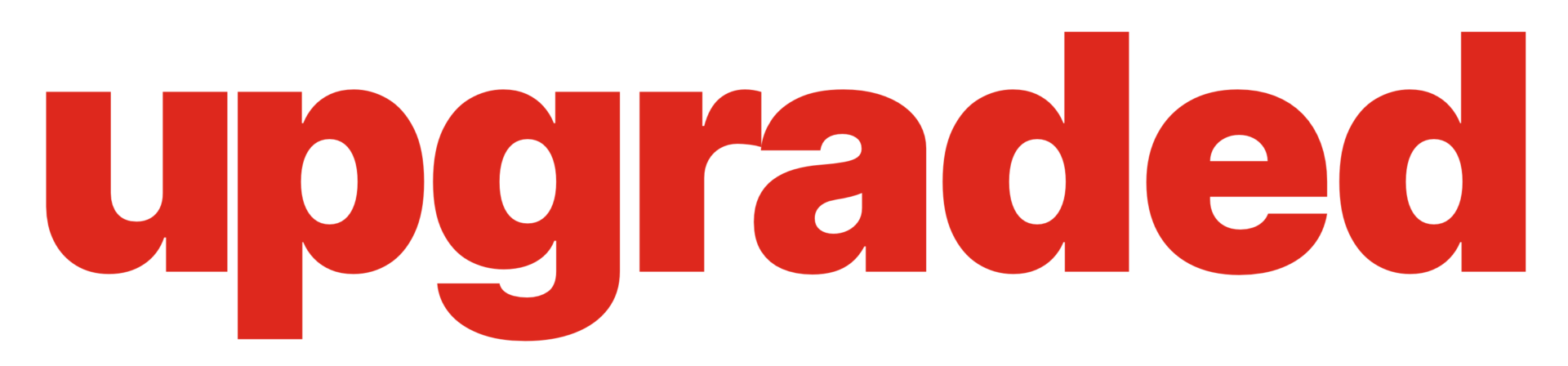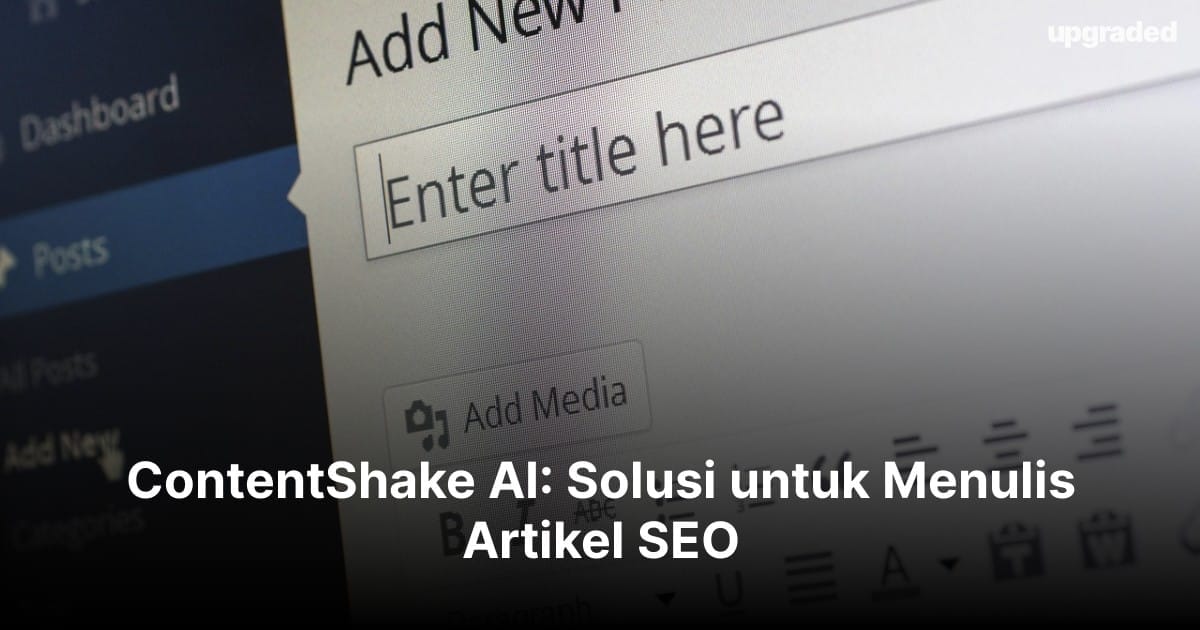Fitur dan Cara Menggunakan Google Mail Untuk Bekerja

Apakah Anda sudah memanfaatkan semua fitur yang ditawarkan Google Mail untuk meningkatkan produktivitas kerja? Saat ini, dengan semakin banyaknya alat dan aplikasi yang tersedia, penting bagi kita untuk menemukan cara yang tepat untuk bekerja secara efisien.
Google Mail atau yang lebih dikenal sebagai Gmail, bukan hanya sekadar aplikasi email, dengan lebih dari satu miliar pengguna di seluruh dunia, Gmail telah menjadi bagian dari kehidupan profesional banyak orang.
Namun, meskipun banyak yang menganggapnya hanya sebagai tempat untuk mengirim dan menerima pesan, banyak fitur canggih yang dapat membantu mengelola waktu dan komunikasi dengan lebih baik.
Jika Anda ingin memaksimalkan penggunaan Google mail untuk bekerja sehari-hari, Anda perlu tahu fitur-fitur unggulan yang ditawarkannya serta cara penggunaannya dengan efektif.
Dari label yang membantu mengorganisir email hingga alat kolaborasi yang memudahkan proyek tim, memahami dan menerapkan fitur-fitur ini bisa sangat mengubah cara Anda bekerja.
Mari kita eksplorasi berbagai fitur dan cara menggunakan Google Mail yang dapat mendukung produktivitas kerja Anda dengan optimal.

Baca Juga : 11 Rekomendasi Google Tools Untuk Memudahkan Pekerjaan
Google Mail Adalah
Google Mail adalah layanan email yang dikembangkan oleh Google, dengan tampilan yang mudah digunakan dan berbagai fitur canggih, Gmail telah menjadi pilihan utama bagi pengguna di seluruh dunia.
Melalui Gmail, Anda dapat mengirim dan menerima pesan dengan cepat dan efisien. Keunggulan utama dari Gmail adalah penyimpanan besar yang ditawarkan, memungkinkan pengguna untuk menyimpan ribuan email tanpa perlu khawatir akan batasan kapasitas.
Google mail juga memiliki fitur keamanan dengan alat penyaringan spam yang pintar hingga opsi otentikasi dua faktor, Gmail menjaga privasi dan keamanan informasi penggunanya dengan sangat baik.
Selain itu, Gmail terintegrasi dengan produk Google lainnya, seperti Google Drive dan Google Calendar, ini membuat kolaborasi dan manajemen waktu menjadi lebih mudah dan lebih terorganisir bagi pengguna yang bekerja di lingkungan digital.
Layanan Google ini juga memiliki banyak alat yang mendukung produktivitas Anda, seperti label, filter, dan pencarian, ini berarti Anda dapat mengelola email Anda dengan cara yang lebih efisien dan fokus pada hal-hal yang mendesak.
Gmail juga mendukung akses di berbagai perangkat, baik itu desktop, tablet, atau ponsel pintar, dengan aplikasi yang ramah pengguna, Anda bisa tetap terhubung dimanapun Anda berada.

Fitur yang Dimiliki Google Mail
Apakah Anda sudah memaksimalkan penggunaan Google Mail? Di balik tampilan yang sederhana, mereka memiliki berbagai fitur yang dapat meningkatkan produktivitas dan efisiensi dalam berkomunikasi. Sayangnya, banyak pengguna yang belum sepenuhnya menjelajahi semua kemudahan yang ditawarkan.
Google Mail telah menjadi salah satu layanan email terpopuler di dunia, dengan miliaran pengguna aktif, Google terus berinovasi dengan menambahkan fitur-fitur baru yang dirancang untuk memenuhi kebutuhan penggunanya.
Dari penyortiran otomatis hingga integrasi dengan aplikasi lain, Gmail memungkinkan untuk mengelola email dengan cara yang lebih mudah dan efisien.
Namun, meskipun Gmail menawarkan segudang fitur yang bermanfaat, banyak pengguna yang masih belum menyadari potensi penuh dari layanan ini.
Dengan memahami fitur-fitur yang tersedia dalam Gmail, Anda dapat mengoptimalkan pengalaman penggunaan email Anda.
Berikut berbagai fitur unggulan Gmail yang dapat membantu Anda mengetahuinya lebih dalam dan memaksimalkan penggunaan layanan ini dalam kehidupan sehari-hari.
1. Penjadwalan Pengiriman Email
Google Mail menawarkan fitur unggulan yang memungkinkan untuk menjadwalkan pengiriman email, dengan inovasi ini, pengguna dapat mengoptimalkan waktu mereka dan menyampaikan pesan pada saat yang paling tepat.
Keunggulan utama fitur ini adalah fleksibilitas, dimana anda bisa menulis email kapan saja dan mengatur waktu pengirimannya sesuai kebutuhan, baik itu untuk kolaborasi dengan tim di zona waktu berbeda atau mengingatkan klien tanpa harus mengganggu mereka di luar jam kerja.
Proses penjadwalannya juga sangat mudah, cukup tulis email Anda, klik ikon panah kecil di samping tombol kirim, pilih tanggal dan waktu yang diinginkan, lalu klik “Jadwalkan Pengiriman.” Ini memungkinkan Anda merencanakan komunikasi dengan lebih strategis.
Selain itu, Gmail memberikan notifikasi yang bermanfaat, anda akan mendapatkan pengingat ketika email yang dijadwalkan telah dikirim, sehingga bisa tetap terhubung dan siap untuk interaksi lanjutan.
Fitur ini juga ideal untuk promosi, dimana anda bisa merencanakan pengiriman newsletter atau promosi dengan memilih waktu yang tepat untuk menjangkau audiens, sehingga meningkatkan peluang keterlibatan yang lebih tinggi.
Dengan integrasi yang mulus, pengguna dapat mengakses fitur ini di semua perangkat – baik di desktop maupun aplikasi seluler, ini memberi Anda kebebasan untuk mengatur pengiriman email dengan nyaman di mana saja dan kapan saja.
2. Undo Send
Fitur “Undo Send” di Google Mail adalah solusi yang sangat membantu bagi pengguna yang mengirimkan kesalahan saat mengirim Email.
Dengan satu klik, Anda bisa menarik kembali email yang baru saja dikirim dan memberikan kesempatan untuk memperbaiki kesalahan.
Saat Anda mengaktifkan fitur ini, Anda akan mendapatkan jendela waktu, biasanya 5 hingga 30 detik, untuk membatalkan pengiriman, ini memberi waktu untuk memperbaiki pemilihan kata, mengecek kembali lampiran, atau bahkan mengubah siapa saja yang Anda kirimkan email tersebut.
Selain itu, fitur ini juga dapat diakses melalui pengaturan Gmail. Anda hanya perlu menyalakan opsi “Undo Send” dan memilih waktu yang paling sesuai.
Dengan cara ini, Anda bisa memastikan tidak ada email atau informasi yang salah tersebar ke klien atau kolega.
Ketika Anda mengklik “Undo”, email akan segera dihapus dari kotak pesan dan kembali ke draf, kemampuan ini bukan hanya tentang menghindari kerugian, tapi juga meningkatkan profesionalisme Anda di mata penerima.
Pastikan untuk memanfaatkan fitur ini saat berkomunikasi dengan klien atau atasan, bahkan, ini bisa menjadi kunci untuk menjaga reputasi dan kredibilitas bisnis Anda.
3. Label
Google Mail, tidak hanya sekadar alat untuk mengirim dan menerima email, salah satu fitur paling mengesankan yang dimiliki oleh Gmail adalah sistem label yang memudahkan pengguna dalam mengelola pesan.
Dengan sistem label, Anda bisa memberi nama dan mengkategorikan email sesuai dengan kebutuhan, sehingga membuatnya lebih terorganisir.
Apakah itu untuk pekerjaan, proyek pribadi, atau sekadar langganan berita, kemampuan ini membebaskan pengguna dari kebingungan dan kebisingan inbox yang penuh.
Setiap label dapat memiliki warna yang berbeda, sehingga Anda dapat dengan mudah membedakan antara satu kategori dengan yang lain dengan sekilas.
Hal ini memungkinkan Anda untuk menyesuaikan tampilan inbox sesuai dengan preferensi Anda, menjadikannya lebih menarik dan fungsional.
Tidak hanya itu, fitur pencarian Gmail juga memungkinkan Anda menemukan email dengan cepat hanya dengan memasukkan nama label.
Hal ini membuat pengalaman menggunakan email menjadi lebih cepat dan efisien, sehingga Anda bisa fokus pada hal yang lebih penting.
Pengguna juga dapat menggunakan filter untuk secara otomatis memberi label pada email yang masuk berdasarkan kriteria tertentu, seperti nama pengirim atau kata kunci, ini adalah cara agar email tetap teratur tanpa harus melakukan banyak pekerjaan manual.
4. Pencarian Email
Google Mail adalah salah satu platform email terpopuler di dunia yang dikenal dengan fitur pencarian yang canggih dan efektif.
Fitur ini memungkinkan pengguna menemukan email dengan cepat, bahkan di antara ribuan pesan yang tersimpan.
Dengan menggunakan kotak pencarian di bagian atas antarmuka Gmail, Anda dapat mengetikkan kata kunci, alamat email, atau subjek tertentu untuk mencari pesan yang relevan.
Google mail juga memungkinkan untuk mempersempit pencarian menggunakan filter seperti tanggal, ukuran lampiran, atau status ruang penyimpanan.
Salah satu fitur yang sering kali diabaikan adalah kemampuan untuk memanfaatkan operator pencarian lanjutan, miisalnya, dengan menggunakan operator seperti “from:” atau “to:”, Anda dapat mengatur pencarian untuk menemukan email yang hanya berasal dari pengirim tertentu atau dikirim kepada orang tertentu. Ini mempercepat pencarian dan menghemat waktu Anda.
Jika Anda ingin mencari email yang belum dibaca, Anda cukup memasukkan “is:unread” di kotak pencarian, ini memudahkan Anda untuk mengidentifikasi hal-hal penting yang perlu ditindaklanjuti tanpa harus berurusan dengan pesan yang sudah dibaca sebelumnya.
Tak hanya itu, Anda juga bisa mencari berdasarkan label, jadi jika Anda telah mengatur email Anda dalam kategori-kategori tertentu, cukup tambahkan “label:” dalam pencarian. Hal ini sangat berguna untuk menjaga keteraturan dan efisiensi alur kerja Anda.
5. Arsip
Google Mail, adalah salah satu layanan email terpopuler di dunia yang memiliki fitur arsip, dimana ia bisa meningkatkan pengelolaan email Anda.
Fitur arsip memungkinkan pengguna untuk menyimpan email tanpa menghapusnya. Dengan mengarsipkan email, Anda dapat menjaga kotak masuk tetap rapi dan terorganisir, tanpa kehilangan informasi penting.
Mengarsipkan email di Gmail sangat sederhana, cukup pilih email yang ingin disimpan dan klik ikon arsip, email tersebut akan hilang dari kotak masuk, tetapi tetap dapat diakses kapan saja melalui opsi “Arsip” di sidebar.
Salah satu keuntungan utama dari fitur arsip adalah mengurangi tampilan di kotak masuk, dengan hanya menampilkan email yang benar-benar perlu direspon, Anda akan lebih fokus dan efisien dalam bekerja.
Fitur pencarian Gmail juga terintegrasi dengan baik dengan arsip, anda dapat dengan mudah menemukan email yang sudah diarsipkan cukup dengan mengetikkan kata kunci di bilah pencarian.
Fitur label di Gmail juga dapat dimanfaatkan bersamaan dengan arsip, anda dapat menambahkan label pada email yang diarsipkan untuk mempermudah penemuan di kemudian hari, membuat pengelolaan email Anda semakin canggih.
6. Integrasi dengan Google Meet
Saat ini, integrasi Google Meet dengan Gmail menjadi fitur yang semakin penting untuk menunjang produktivitas, dengan kemudahan akses, pengguna dapat menjadwalkan dan mengikuti rapat secara langsung tanpa harus keluar dari aplikasi email.
Salah satu fitur unggulan dari integrasi ini adalah kemampuannya untuk membuat tautan rapat dengan hanya beberapa klik.
Cukup dengan memilih opsi “Google Meet” saat membuat acara baru di Kalender Google, undangan rapat akan secara otomatis terkirim melalui Gmail.
Tak hanya itu, tampilan yang menarik memungkinkan pengguna untuk melihat dan bergabung dengan rapat dengan mudah.
Pengguna juga bisa mengatur pengingat dan mencatat informasi penting terkait rapat langsung di dalam undangan yang dikirim.
Lebih menarik lagi, kualitas video dan audio yang tinggi memberikan pengalaman rapat yang lebih profesional.
Penggunaan fitur berbagi layar memungkinkan peserta untuk menunjukkan materi presentasi atau dokumen penting dengan lancar, bagi para profesional dan pebisnis, fitur ini tentu sangat menguntungkan karena dapat meningkatkan efisiensi komunikasi.

Cara Menggunakan Google Mail
Apakah Anda pernah merasa kebingungan saat menggunakan Google Mail ? Mungkin Anda sudah mencoba berbagai cara tetapi masih merasa kesulitan dalam mengelola email Anda dengan efisien.
Google Mail telah menjadi salah satu platform email paling populer di dunia, memberikan kemudahan dan banyak fitur untuk membantu kita berkomunikasi.
Meskipun antarmukanya mudah digunakan, terkadang masih ada orang yang merasa terhambat oleh bahasa atau fitur yang belum mereka kuasai.
Jika Anda ingin memaksimalkan pengalaman menggunakan Google Mail, penting untuk mengetahui cara menggunakan fitur-fiturnya dengan tepat.
Berikut beberapa langkah demi langkah cara mengoperasikan Google Mail, serta berbagai tips dan trik yang dapat membantu menjadi pengguna yang lebih efisien dan produktif.
1. Cara Mengirim Email di Google Mail
Mengirim email di Google Mail kini menjadi lebih mudah, pertama Anda perlu memiliki akun Gmail yang aktif.
Setelah masuk ke akun Anda, lihat tampilan utama yang user-friendly, klik tombol “Tulis” di sudut kiri atas untuk membuka jendela pesan baru.
Di dalam halaman ini, Anda perlu mengisi alamat penerima di kolom “Kepada”. Anda juga bisa menambahkan beberapa penerima sekaligus dengan memisahkan alamat email mereka menggunakan koma.
Selanjutnya, tidak lupa untuk menambahkan subjek email di kolom yang tersedia, subjek yang jelas dan menarik sangat penting untuk memikat perhatian penerima.
Kini, saatnya menulis pesan, anda dapat menyampaikan tujuan dan isi pesan dengan singkat dan jelas, agar penerima mudah untuk memahaminya.
Jika ada lampiran yang perlu Anda sertakan, cukup klik ikon penjepit kertas di bagian bawah dan pilih file yang ingin Anda kirim, lampiran dapat berupa dokumen, gambar, atau presentasi yang relevan dengan isi email.
Setelah semua informasi terisi dan Anda merasa puas dengan isi pesan, klik tombol “Kirim”. Email Anda akan melayang ke inbox penerima dalam sekejap!
Jangan lupa untuk mengecek kembali email Anda di bagian “Terkirim” untuk memastikan semuanya berhasil, dengan langkah-langkah ini, Anda siap untuk berkomunikasi secara efektif dan efisien!
2. Cara Penjadwalan Email di Google Mail.
Langkah pertama yang perlu Anda lakukan untuk penjadwalan email adalah membuka Gmail dan menyusun email seperti biasa, setelah Anda puas dengan isi pesan, jangan terburu-buru mengklik tombol “Kirim”.
Sebagai gantinya, cari ikon panah yang menghadap ke bawah di samping tombol “Kirim”, ketika Anda mengklik ikon tersebut, pilihan untuk “Jadwalkan Mengirim” akan muncul, mengetuknya akan membawa Anda ke opsi penjadwalan.
Kemudian, Anda dapat memilih dari beberapa waktu yang disediakan atau menentukan tanggal dan jam yang lebih sesuai, dengan fitur ini, Anda bisa memastikan email sampai tepat waktu, bahkan saat Anda tidak dapat mengirimnya secara langsung, menariknya, Anda juga dapat melihat semua email yang dijadwalkan di folder “Email Dijadwalkan”.
3. Cara Memasukkan Dokumen di Google Mail
Pertama, buka Gmail dan klik tombol “Tulis” untuk memulai email baru. Anda akan melihat jendela kosong di mana Anda bisa menulis pesan.
Setelah menulis isi email, saatnya memasukkan dokumen, cari ikon penjepit kertas yang terletak di bagian bawah jendela email, ketika Anda mengkliknya, opsi untuk mengunggah file dari komputer akan muncul.
Pilih dokumen yang ingin Anda kirim dan klik “Buka”, proses pengunggahan akan dimulai, dan Anda akan melihat file terlampir di email Anda, pastikan untuk memeriksa ukuran file batas ukuran maksimum dokumen yang bisa Anda kirim lewat Gmail adalah sekitar 25 MB.
Jika dokumen Anda lebih besar dari batas yang ditetapkan, anda bisa menggunakan Google Drive untuk mengunggah file besar, lalu berbagi tautan melalui email. Cukup pilih opsi “Tambahkan sebagai Drive link” saat mengunggah.
Jangan lupa untuk menambahkan pesan yang menjelaskan dokumen tersebut agar penerima memahami konteksnya, akhirnya, klik “Kirim” dan dokumen akan segera sampai ke tujuan.
4. Cara Mengirim Email di Handphone
Mengirim email menggunakan Google Mail dari handphone adalah proses yang cepat dan praktis, sehingga kemampuan untuk berkomunikasi secara efisien melalui email merupakan suatu keharusan bagi setiap profesional maupun pengguna biasa.
Langkah pertama, buka aplikasi Gmail di handphone, pastikan Anda sudah masuk ke akun Google agar dapat mengakses semua fitur yang tersedia dengan mudah.
Setelah aplikasi terbuka, ketuk ikon plus (tanda tambah) di sudut kanan bawah layar, ini akan membawa ke halaman baru untuk menyusun email baru.
Kemudian, masukkan alamat email penerima di kolom “Kepada”, anda dapat menambahkan lebih dari satu alamat dengan memisahkannya menggunakan koma. Sekarang, mari berlanjut ke bagian subjek.
Isi kolom “Subjek” dengan judul yang jelas dan menarik, subjek yang baik dapat meningkatkan peluang email Anda dibaca.
Selanjutnya, tulis pesan Anda di area yang lebih besar, di bawah kolom subjek, gunakan bahasa yang to the point namun tetap sopan, hal ini penting untuk menarik perhatian pembaca.
Jika Anda perlu melampirkan file, seperti gambar atau dokumen, cari ikon penjepit kertas di bagian atas layar, tekan ikon tersebut untuk memilih file dari galeri atau penyimpanan cloud.
Setelah semua informasi diperiksa dan Anda merasa yakin dengan isi email, ketuk tombol kirim di sudut kanan atas, anda akan menerima notifikasi bahwa email tersebut telah berhasil dikirim.
5. Cara Mengirim Email di Laptop
Langkah pertama adalah buka browser Anda dan kunjungi situs Gmail, setelah itu, masukkan alamat email dan kata sandi Anda untuk masuk ke akun Gmail Anda dengan aman.
Setelah berhasil masuk, cari tombol ‘Tulis’ yang biasanya berada di sisi kiri atas layar, klik tombol tersebut untuk membuka halaman baru baru yang memungkinkan Anda untuk mulai menulis email.
Di halaman yang muncul, masukkan alamat email penerima di kolom ‘Kepada’, anda bisa juga menambahkan CC atau BCC jika ingin mengirim salinan kepada orang lain tanpa diketahui oleh penerima utama.
Kemudian, isi kolom ‘Subjek’ dengan judul email, sehingga penerima tahu isi pesan yang bakal mereka baca, setelah itu, tulis pesan di bagian utama yang tersedia di bawah subjek.
Sebelum mengirim, ada baiknya memeriksa kembali isi email untuk memastikan tidak ada kesalahan pengetikan, jika Anda berencana untuk melampirkan file, klik ikon paperclip atau ‘Lampirkan’ untuk menambahkan dokumen atau gambar yang relevan.
Setelah semua siap, tekan tombol ‘Kirim’. Email Anda pun akan langsung meluncur ke inbox penerima dalam hitungan detik!